Excel: 範囲間で乱数を生成する
Excel で範囲間の乱数を生成するには、2 つの方法があります。
方法 1: RANDBETWEEN() を使用して範囲内のランダムな整数を生成する
=RANDBETWEEN(1, 10)
この特定の数式は、1 から 10 までのランダムな整数を生成します。
方法 2: RAND() を使用して、範囲内の 10 進数の乱数を生成します。
=RANDBETWEEN(5, 14) + RAND()
この特定の数式は、小数点以下の桁数が 5 ~ 15 のランダムな値を生成します。
次の例は、各メソッドを実際に使用する方法を示しています。
ステップ 1: RANDBETWEEN() を使用して範囲内のランダムな整数を生成する
次の式を使用して、1 ~ 10 の範囲の乱数を生成できます。
=RANDBETWEEN(1, 10)
セルA1に次の数式を入力し、 Enter キーを押します。
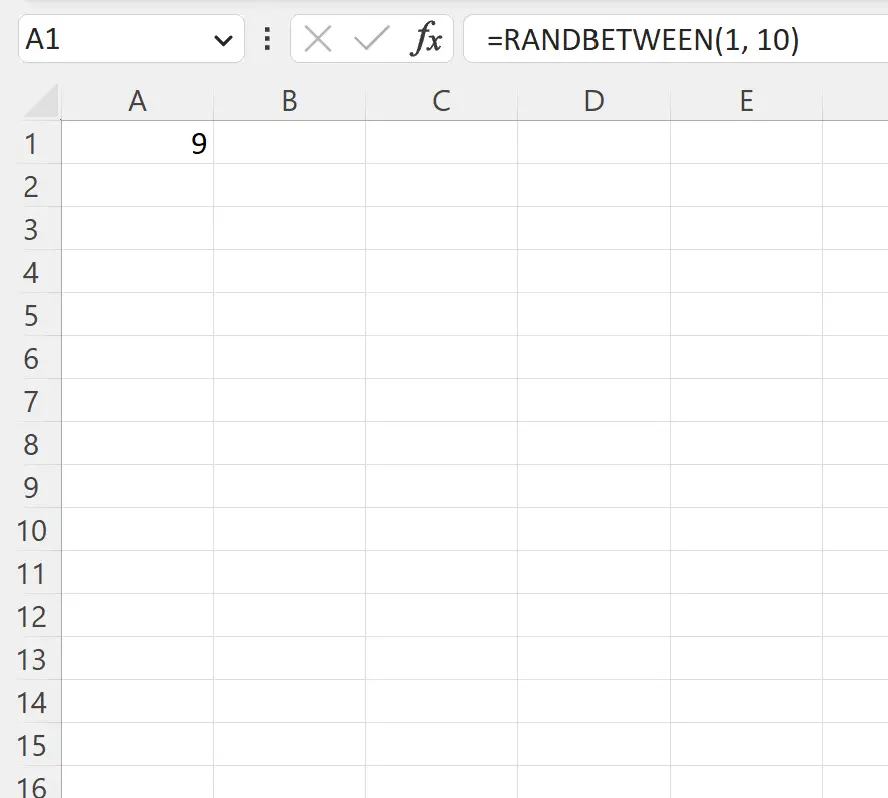
RANDBETWEEN()関数は、ランダムな整数9を生成しました。
この数式をクリックして同じ列の他のセルにドラッグして、1 から 10 までのランダムな整数のリストを生成することもできます。
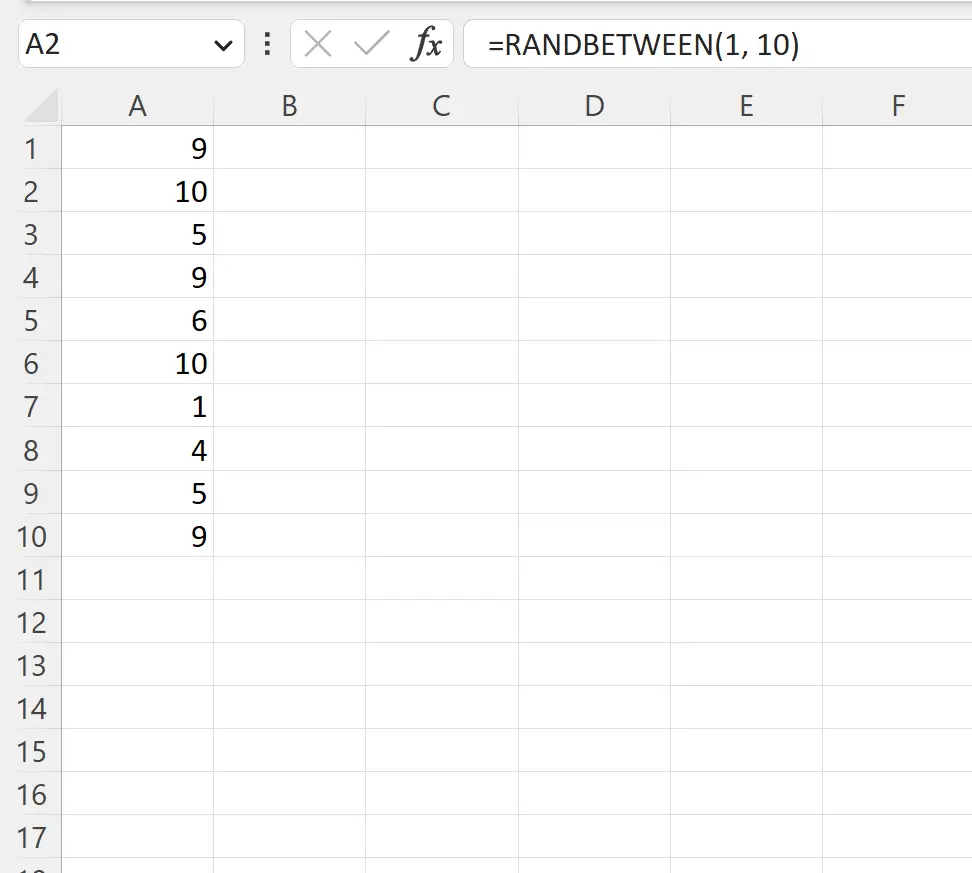
列 A の各セルには、1 から 10 までのランダムな整数が含まれています。
例 2: RAND() を使用して、範囲内の 10 進数の乱数を生成します。
次の式を使用して、小数点以下の桁数が 5 ~ 15 の乱数を生成できます。
=RANDBETWEEN(5, 14) + RAND()
セルA1に次の数式を入力し、 Enter キーを押します。
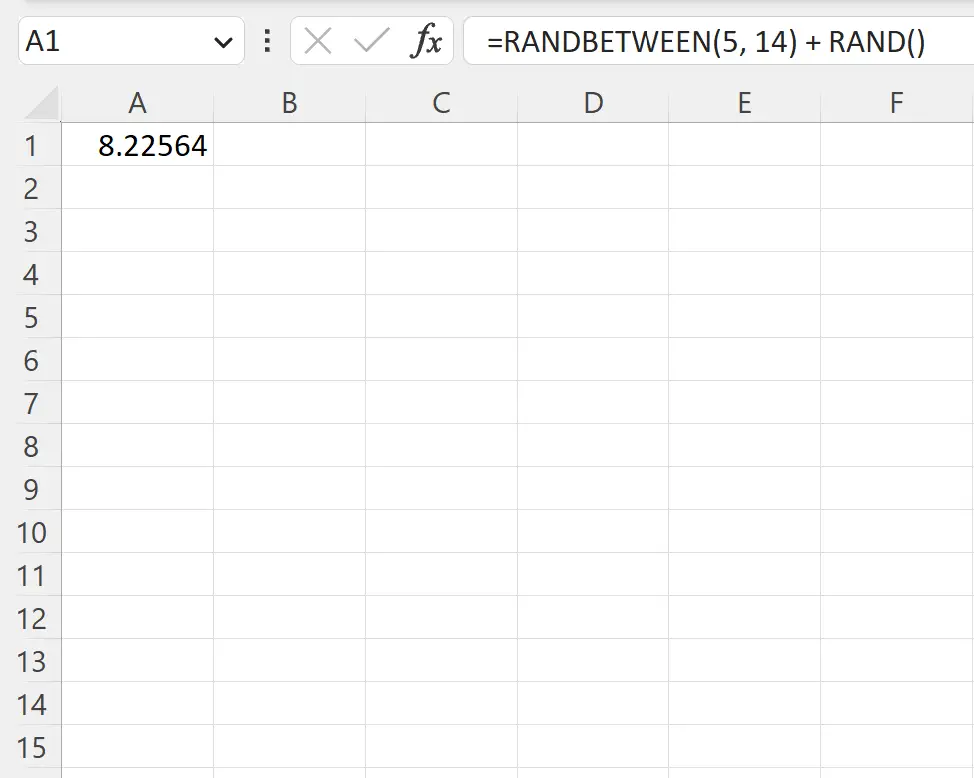
この式により、値8.22564が生成されました。
この式が実際にどのように機能するかは次のとおりです。
- まず、 RANDBETWEEN() は5から14までのランダムな整数を生成します。
- 次に、 RAND() は0から1までのランダムな 10 進数を生成し、それを整数に加算します。
結果は、小数点以下の桁が 5 ~ 15 のランダムな値になります。
この数式をドラッグして列 A の他のセルに入力することもできることに注意してください。
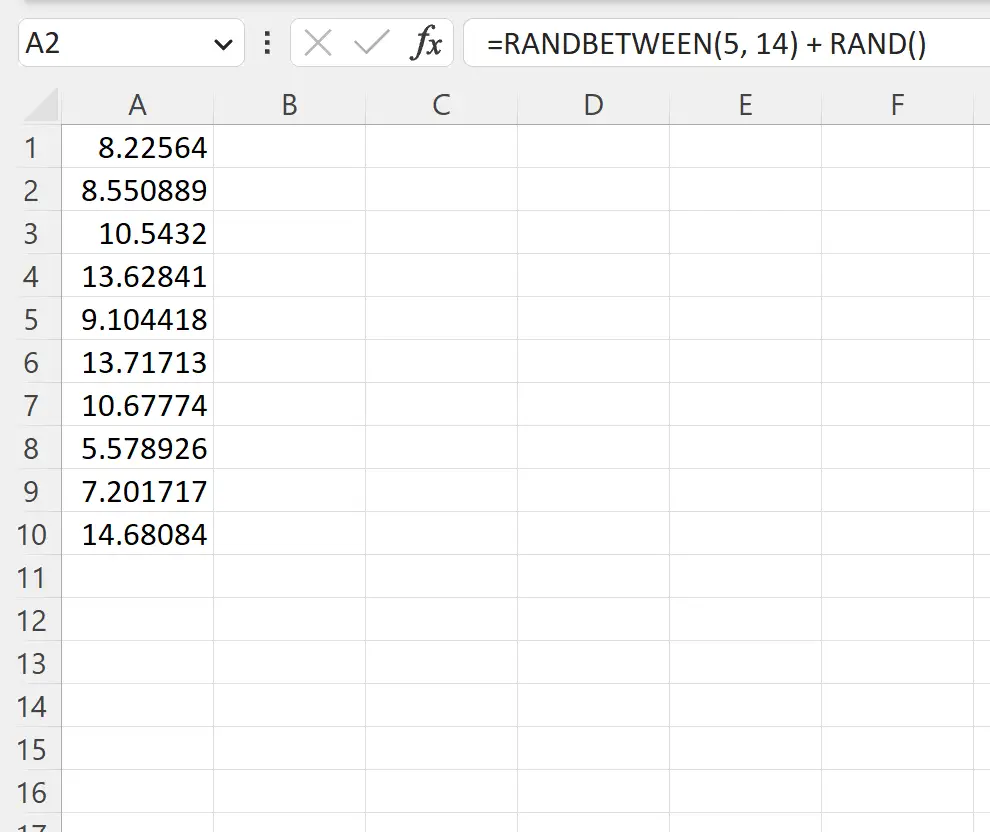
列 A の各セルには、小数点以下の桁が 5 ~ 15 のランダムな値が含まれています。
追加リソース
次のチュートリアルでは、Excel で他の一般的なタスクを実行する方法について説明します。
Excelで条件に基づいてセルをランダムに選択する方法
Excel でランダムなサンプルを選択する方法
Excelで2つの値の平均を計算する方法